
Como são as suas habilidades no Lightroom 3 Razões Todos os fotógrafos devem usar o Adobe Lightroom 3 Razões que todos os fotógrafos devem usar o Adobe Lightroom Muitas pessoas não sabem ao certo onde o Lightroom se encaixa nas coisas. É um editor de imagens… mas não é tão bom quanto o Photoshop? Aqui está tudo explicado. Consulte Mais informação ? Você faz suas fotos brilharem ou você as estraga com sua técnica pesada? Você poderia até dizer a diferença?
Navegue pelo Flickr, ou qualquer outro site de compartilhamento de fotos on-line, e você verá os mesmos erros cometidos de novo e de novo: baixa exposição, muita saturação, HDR desonesto e muito mais.
Eles são todos fáceis de evitar, mas somente se você puder reconhecê-los em primeiro lugar. Vamos dar uma olhada em 10 dos piores erros do Lightroom que você precisa evitar.
1. Não endireitando o horizonte
Não há sinal mais óbvio de um instantâneo do que um horizonte torto, e deve ser a primeira coisa que você corrige no Lightroom.
As linhas retas parecem mais agradáveis e, às vezes, endireitá-las é uma questão simples de lógica. Como regra geral, você deve sempre endireitar o horizonte em paisagens (especialmente se o seu alvo for o mar, já que o mar não flui para baixo).
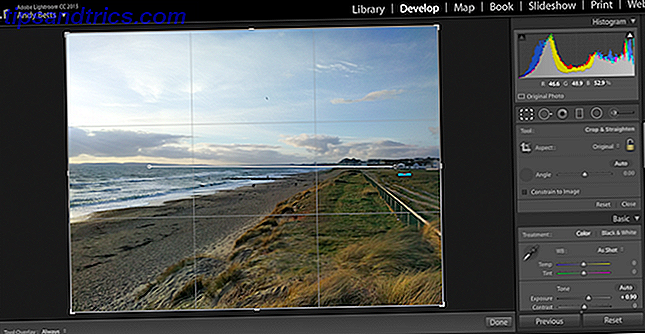
Quando não há horizonte óbvio, como em um tiro arquitetônico ou em um retrato interno, procure coisas como molduras, prateleiras, telhados e assim por diante, e endireite-as na horizontal ou na vertical.
Selecione a ferramenta Cortar e, em seguida, a ferramenta Endireitar localizada ao lado do controle deslizante Ângulo . Agora desenhe uma linha na sua imagem ao longo do horizonte. A imagem irá girar para que a linha do horizonte fique completamente reta. Observe que os cantos da imagem serão cortados quando você fizer isso.
E se você quisesse deliberadamente ângulos de inclinação? Faça isso de modo que é obviamente deliberado. Ter um grau de diferença parece um erro, enquanto 15 graus parece ser um enquadramento artisticamente considerado. Como compor uma fotografia: 5 regras essenciais a serem seguidas Como compor uma fotografia: 5 regras essenciais a serem seguidas Se você quer ser realmente bom em fotografia, Existem algumas regras vitais em torno da composição da imagem que você deve considerar. Aqui estão cinco dos mais importantes. Consulte Mais informação .
2. Ignorando o histograma
Você deve sempre manter seu monitor calibrado. O que é a calibração do monitor e como ela deixará suas fotos mais bonitas? O que é a calibração do monitor e como ela tornará suas fotos melhores? Calibrar um monitor garante que as cores sejam exibidas com precisão, bem como de forma consistente em todas as telas, mesmo quando impressas. Leia mais quando estiver processando suas fotos. Se o monitor estiver muito claro ou muito escuro, é muito difícil avaliar os níveis corretos de exposição. Isso é especialmente verdadeiro se você estiver indo apenas a olho, como muitos usuários fazem.
A maneira fácil de evitar esse problema é usar o histograma Entendendo e trabalhando com histogramas no Adobe Lightroom Entendendo e trabalhando com histogramas no Adobe Lightroom Se estiver usando o Adobe Lightroom para editar suas fotos, o histograma é uma ferramenta que você precisa para se familiarizar com. Leia mais para orientação. Ele mostrará se sua foto está superexposta, subexposta ou se os realces ou sombras estão sendo cortados.
Também pode alertá-lo para um monitor mal calibrado. Se o histograma indicar uma exposição balanceada, mas seus olhos estiverem lhe dizendo para tornar a foto mais escura, pode ser um sinal de que o nível de brilho do seu monitor está alto demais.

Isso é especialmente importante quando você planeja imprimir suas fotos. Uma das reclamações mais comuns é que as impressões ficam muito escuras, e quase sempre é o resultado de termos nossos monitores muito brilhantes.
3. Usando muita clareza
O controle deslizante Clarity é a ferramenta de todos para adicionar punch a uma imagem. Clareza é uma variação da ferramenta de contraste que se concentra nos tons médios. Ele ajuda a destacar detalhes e texturas sem afetar as áreas de realce e sombra da imagem.
O efeito resultante não é diferente da nitidez, e usar muita clareza é muitas vezes confundido com o excesso de nitidez (que veremos adiante).

Isso é especialmente verdadeiro para as versões anteriores do Lightroom anteriores à Creative Cloud. Clareza costumava ser um instrumento muito contundente que criaria bordas duras e efeitos de halo ao redor de objetos. Melhorou muito nas versões recentes, mas o efeito de muita Clarity ainda é óbvio a partir de uma milha de distância.
Então, enquanto um pouco de Clarity é quase sempre uma coisa boa, evite arrastar até o +100. Melhor ainda, use o Pincel de ajuste e pinte o Clarity em apenas as áreas desejadas: você pode usar o Clarity para fazer os olhos de um modelo estourarem, por exemplo, mas aplicá-lo à pele apenas aumentaria as rugas ou outros defeitos.
4. Tornando a pele muito macia
Mover o controle deslizante da Claridade muito para a direita é ruim, mas ele está deslizando muito para a esquerda.
Clareza negativa é freqüentemente usada para suavizar a pele. O Lightroom tem até uma configuração de suavização de pele que reduz o controle deslizante Clarity até -100, além de adicionar um pouco de nitidez.

O processo é assim:
- Selecione o pincel de ajuste .
- Escolha Suavizar pele no menu Efeito.
- Marque a caixa de seleção Mostrar máscara de sobreposição selecionada (para que você possa ver exatamente onde você está pintando).
- Ajuste o tamanho do pincel e pinte o rosto.
- Desmarque a caixa Overlay e pronto.
O problema é que o efeito pode ser muito forte. Você quer fazer seu modelo parecer bom, mas você não quer que eles pareçam ter sido esculpidos em um bloco de cera. Para evitar isso, amplie a imagem e aumente lentamente a clareza (você ainda deve estar bem dentro dos números negativos) até começar a ver apenas um pouco de textura e sombra reaparecendo.

Acima, você pode ver a diferença. Um à esquerda, temos apenas o suficiente de amolecimento. À direita, temos muito e o efeito é bastante óbvio.
5. Adicionando muita cor
O Lightroom possui duas ferramentas básicas para trabalhar com cores. A saturação ajusta todas as cores da imagem na mesma quantidade e deve ser usada com muita parcimônia.
A vibração ajusta as cores com base em quanto de cada cor já está na imagem, aumentando a vivacidade das cores menos saturadas, deixando as mais saturadas sozinhas.

Você obterá melhores resultados usando Vibrance em vez de Saturação, pois é mais controlado e discreto. No entanto, ainda é possível ir longe demais - é apenas um pequeno passo ao longo do controle deslizante de "brilhante e ensolarado" para "radioativo".
É tão fácil exagerar nas cores sem perceber. Um truque simples para contornar isso é definir a Vibração para qualquer nível com o qual você esteja feliz, e então diminuí-la imediatamente em 10 ou 15 pontos . Você mal notará a diferença e certamente não vai atrapalhar sua foto.
6. Fazendo Bad HDRs
A fotografia HDR é muito popular. O alcance dinâmico alto aumenta a quantidade de detalhes nas áreas de sombra e de realce de uma imagem e é particularmente eficaz para cenas que sua câmera normalmente teria dificuldades em expor corretamente. Mas há um caminho certo e um caminho errado para fazê-lo É hora de termos uma palavra sobre exagerado Fotografia HDR ... [Opinião] É hora de termos uma palavrinha sobre fotografia HDR exagerada ... [Opinião] HDR significa High Dynamic Range e, em termos fotográficos, geralmente produz uma imagem em que toda a cena é equilibrada e uniformemente exposta. Recentemente, não tenho visto muito disso na web. Eu sou ... Leia mais, e no Lightroom é muito fácil errar.
Puxe o controle deslizante Destaques, aumente as sombras, adicione um pouco de Claridade e Vibração, e você pode acabar com algo parecido com isto:

Sim, não faça isso. Se você gosta do efeito HDR, reserve um pouco de tempo para aprender a fazê-lo corretamente Fotografia HDRI: Um manual básico de habilidades e fluxo de trabalho Fotografia HDRI: Um manual essencial sobre habilidades e fluxo de trabalho Este guia descreve os conceitos envolvidos na fotografia HDR seguido por uma progressão lógica de etapas na produção de imagens de alta faixa dinâmica. Consulte Mais informação . Você pode produzir alguns resultados impressionantes enquanto ainda consegue manter uma aparência natural.
7. Mais de Afiar
Toda imagem de uma câmera digital precisa ser aprimorada. Quando você filma em Jpeg, acontece na câmera (embora você ainda precise adicionar mais no post), e ao fotografar no RAW Budding Photographer? Veja por que você deve estar fotografando fotógrafo brotamento cru? Aqui está o motivo pelo qual você deveria estar fotografando com brutos Cada dSLR, prosumer e até mesmo algumas câmeras compactas de última geração têm a capacidade de salvar arquivos de imagem brutos. Esta não é apenas uma qualidade de imagem superior, é um presente dos deuses da fotografia. Leia mais você precisa adicioná-lo ao processar a foto.
Muito nitidez, no entanto, é uma coisa ruim. Ela produz contornos desagradáveis e desagradáveis, adiciona halos ao redor da borda de objetos, cria um efeito de pintura em áreas detalhadas (como a folhagem) e também pode exacerbar o ruído em imagens ISO altas.

Há duas coisas que você pode fazer para melhorar sua nitidez:
- Aumente o zoom para 100%. A nitidez é mais poderosa do que parece, e o efeito pode não ser imediatamente perceptível quando o zoom é diminuído.
- Use a opção Masking. Segure a tecla Alt e arraste o controle deslizante Masking para a direita. As partes brancas serão afiadas, as áreas pretas não. Isso permite limitar a nitidez apenas a arestas e texturas, deixando áreas lisas como o céu.

Além disso, é importante lembrar que a nitidez não pode corrigir imagens borradas. Se a sua câmera perdeu o foco ou se houver um borrão de movimento causado por velocidades lentas do obturador, nenhuma quantidade de nitidez ajudará. De fato, isso provavelmente irá piorar. Quer abraçar a suavidade ou apenas excluir a foto.
8. Exagerando os efeitos
O Lightroom tem muitos efeitos que podem melhorar e aprimorar uma foto, mas usá-los de maneira pesada e acabam parecendo ruins.
Um bom exemplo é a ferramenta Vignette . Você pode usá-lo para desenhar sutilmente o olho do espectador em direção a uma parte específica da imagem, mas também pode fazer com que sua foto pareça ter sido fotografada com uma lente muito barata, ou até mesmo como uma imagem de um filme mudo antigo.
A menos que você esteja indo deliberadamente para o look vintage, ajuste o controle deslizante de plumas em torno de 80 a 100 e mantenha o valor abaixo do esperado. O efeito é muito mais forte do que parece inicialmente - em torno de -10 a -20 é muitas vezes suficiente.

Um princípio semelhante se aplica à ferramenta Filtro graduado . É ótimo para escurecer ou adicionar drama aos céus brilhantes, mas pode dar errado. Para uma aparência natural, certifique-se de usar um gradiente maior e suave, em vez de um mais curto, mais abrupto, que parecerá falso.
Além disso, se você capturar inadvertidamente objetos de primeiro plano em seu gradiente, alterne para o Pincel de ajuste, defina um total positivo no controle deslizante Sombras e, em seguida, pinte o objeto para cancelar o efeito do gradiente.
9. Criando ruído através do superprocessamento
Um dos efeitos colaterais mais desagradáveis de muitos dos erros acima é que eles podem degradar seriamente a qualidade de suas fotos. Clarear a exposição, levantar as sombras, aumentar a saturação, ou até mesmo cortar muito pode causar ruído para se tornar proeminente, mesmo quando não havia ruído visível na imagem para começar.

Você verá que as coisas podem piorar rapidamente quando você estiver trabalhando com um JPEG ou com uma foto ISO alta. Como a configuração ISO da sua câmera afeta suas fotos? Como a configuração ISO da sua câmera afeta suas fotos? Saber quando ajustar suas configurações ISO pode fazer uma grande diferença em sua fotografia. Leia mais (ou, pior de tudo, um JPEG de alta ISO).
Se você se encontrar com uma imagem mais barulhenta do que gostaria, tente domar com o Pincel de Ajuste . Esta ferramenta permite-lhe aplicar diferentes níveis de redução de ruído a diferentes partes da imagem. Por exemplo, um céu azul claro pode suportar uma redução de ruído muito alta, enquanto uma área texturizada menor deve ser tratada com mais leveza para que você não perca detalhes.
Mas a melhor solução é evitar criar o ruído em primeiro lugar.
10. Recorte para a forma errada
Nosso erro final se aplica principalmente às fotos que você pretende imprimir. É tentador cortar livremente uma imagem para remover objetos indesejados e melhorar o enquadramento. Mas isso pode trazer problemas inesperados.

Quando você usa serviços de impressão de fotos on-line e compra de quadros prontos, você está limitado a um número definido de tamanhos e proporções padrão. Mesmo imprimir e enquadrar uma imagem aparentemente padrão de 16 polegadas x 9 polegadas pode ser um desafio.
A ferramenta Cortar do Lightroom tem várias predefinições que correspondem às taxas de impressão mais comuns, como 1 x 1 polegada, 10 x 8 polegadas e 7 x 5 polegadas. Atenha-se a estes se você pretende imprimir.
Mantê-lo sutil
É fácil cometer erros no Lightroom. Você se torna tão focado no trabalho que todos percebem a perspectiva, aumentando os controles deslizantes mais e mais, sem perceber o efeito real que está tendo nas suas fotos.
Idealmente, o processamento de fotos deve ser invisível. Quanto mais você fizer, melhor será necessário. Conhecendo algumas das armadilhas do processamento do Lightroom, agora você está em melhor posição para identificá-las e evitá-las no futuro.
Você comete algum desses erros no Lightroom? Que erros você vê os outros fazendo que também devemos saber? Conte-nos sobre eles nos comentários abaixo.


![Aplicativo Gratuito da Bíblia Sagrada baixado para mais de 50 milhões de dispositivos móveis [Atualizações]](https://www.tipsandtrics.com/img/android/885/free-holy-bible-app-downloaded-over-50-million-mobile-devices.jpg)
